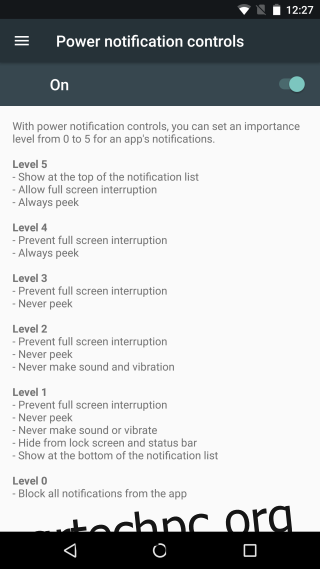Όλες οι ειδοποιήσεις δεν δημιουργούνται ίσες και το Android 7.0 σάς επιτρέπει να δώσετε προτεραιότητα στην προβολή μιας ειδοποίησης ανά εφαρμογή. Το Power Notification Control είναι μια πειραματική λειτουργία προς το παρόν, αλλά μπορείτε εύκολα να την ενεργοποιήσετε. Αν δώσετε χαμηλότερη ή υψηλότερη προτεραιότητα στις ειδοποιήσεις μιας εφαρμογής, θα καθορίσετε τον τρόπο με τον οποίο θα λαμβάνετε ειδοποιήσεις από την εφαρμογή. Μια εφαρμογή με πολύ χαμηλά επίπεδα προτεραιότητας δεν θα εμφανίζει ειδοποίηση στη γραμμή κατάστασης, ενώ μια εφαρμογή με υψηλό επίπεδο προτεραιότητας θα μπορεί να εμφανίζει ειδοποιήσεις ακόμα και όταν είναι ενεργοποιημένη η λειτουργία Μην ενοχλείτε ή όταν χρησιμοποιείτε διαφορετική εφαρμογή σε λειτουργία πλήρους οθόνης . Το θέμα είναι να επιλέξετε ποιες εφαρμογές μπορούν να σας διακόπτουν όταν είστε απασχολημένοι με συγκεκριμένες εργασίες στο τηλέφωνό σας και ποιες όχι. Δείτε πώς μπορείτε να το ενεργοποιήσετε.
Ενεργοποίηση ελέγχου ειδοποιήσεων ενέργειας
Το Power Notifications Control είναι ενεργοποιημένο από το System UI Tuner. Είναι ένα κρυφό πλαίσιο ρυθμίσεων στην εφαρμογή Ρυθμίσεις. Για να φτάσετε σε αυτό πρέπει?
Ενεργοποιήστε τις ρυθμίσεις προγραμματιστή. Μεταβείτε στην εφαρμογή Ρυθμίσεις και μεταβείτε στο Σχετικά με το τηλέφωνο. Κάντε κύλιση προς τα κάτω στο κάτω μέρος και πατήστε Build Number επτά φορές.
Τραβήξτε προς τα κάτω τον πίνακα Ειδοποιήσεις και πατήστε παρατεταμένα το κουμπί του μικρού οδοντωτού τροχού δίπλα στο κουμπί του προφίλ σας. Όταν σας δίνει απτική ανάδραση/αρχίζει να περιστρέφεται, αφήστε το.
Ο δέκτης διεπαφής χρήστη συστήματος θα εμφανίζεται πλέον ως πίνακας στην εφαρμογή Ρυθμίσεις. Ανοίξτε το System UI Tuner και πατήστε Άλλο.
Πατήστε Power notification controls και ενεργοποιήστε το.
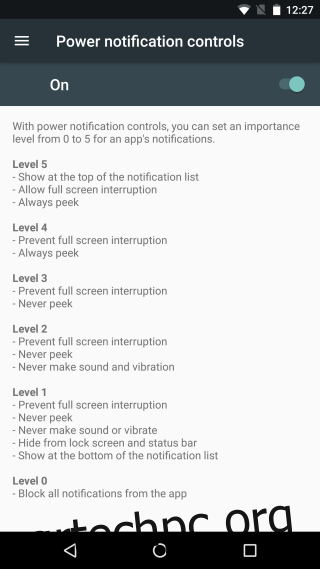
Ρύθμιση επιπέδων ειδοποίησης εφαρμογής
Όταν μια εφαρμογή σας στέλνει μια ειδοποίηση, ανοίξτε τον πίνακα Ειδοποιήσεις και πατήστε παρατεταμένα την ειδοποίηση. Η ειδοποίηση θα αλλάξει για να αποκαλύψει επιλογές για την προσαρμογή της. Πατήστε «Περισσότερες ρυθμίσεις».
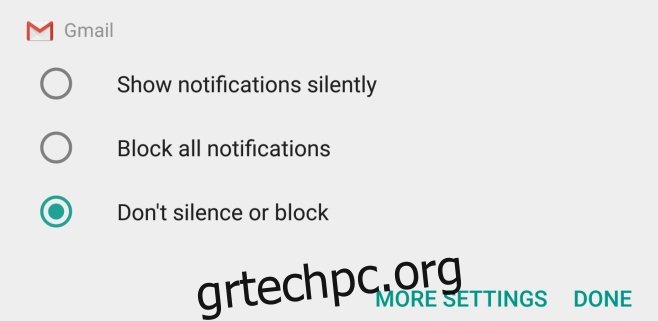
Θα μεταφερθείτε στην οθόνη της ρύθμισης της εφαρμογής. Από προεπιλογή, η ίδια η εφαρμογή καθορίζει τη σημασία μιας ειδοποίησης. Το κουμπί “A” στην ενότητα Σημασία της οθόνης επιλέγεται/επισημαίνεται για να δείξει ότι η εφαρμογή έχει τον έλεγχο των επιπέδων προτεραιότητας μιας ειδοποίησης. Πατήστε για να το αποεπιλέξετε και θα μπορείτε να ορίσετε μόνοι σας το επίπεδο
Τα επίπεδα κυμαίνονται από 0 έως 5. Μπορείτε να επισκεφτείτε την οθόνη Power Notifications Control για να δείτε ποιους περιορισμούς έχει κάθε επίπεδο ή μπορείτε να προσαρμόσετε το επίπεδο για μια εφαρμογή και θα σας πει πώς θα αντιμετωπίζει κάθε αντίστοιχο επίπεδο τις ειδοποιήσεις.
Για να αλλάξετε τα επίπεδα, απλώς πατήστε ένα από τα σημειωμένα σημεία στο ρυθμιστικό που βλέπετε στην ενότητα Σημασία των ρυθμίσεων ειδοποιήσεων της εφαρμογής.
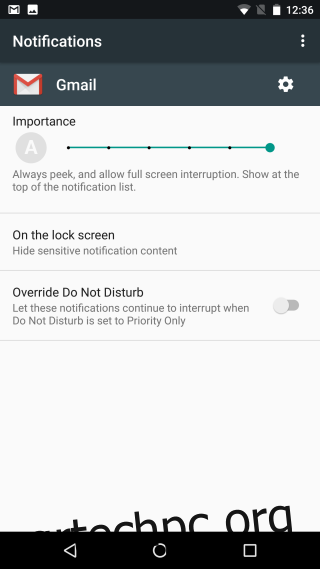
Υπάρχουν ορισμένες ειδοποιήσεις, π.χ. ειδοποιήσεις διεπαφής χρήστη συστήματος που δεν μπορείτε να ορίσετε στο επίπεδο 0. Το μικρότερο επίπεδο στο οποίο μπορούν να αντιστοιχιστούν είναι το 1 που θα τις κρατήσει εκτός της γραμμής κατάστασης. Οι ειδοποιήσεις υψηλού επιπέδου θα περάσουν από τη λειτουργία Μην ενοχλείτε και θα εμφανίζονται επίσης όταν χρησιμοποιείτε μια εφαρμογή σε λειτουργία πλήρους οθόνης. Το περιεχόμενό τους θα αποκλειστεί από την οθόνη κλειδώματος και η επιλογή αιχμής θα απενεργοποιηθεί.